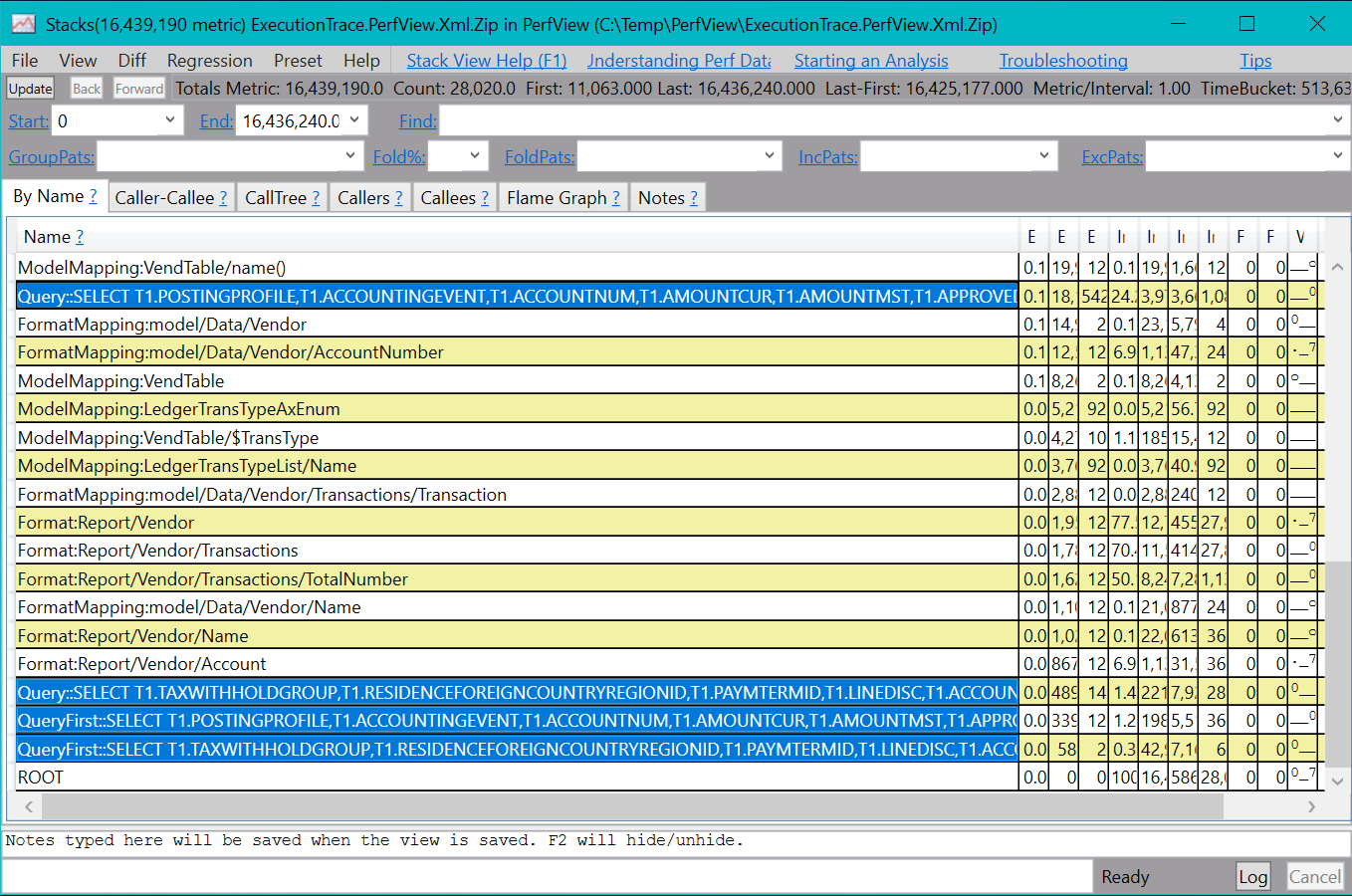Rastrear a execução de formatos ER para resolver problemas de desempenho
Como parte do processo de conceção de configurações de relatórios eletrónicos (ER) para gerar documentos eletrónicos, vai definir o método que é utilizado para recolher dados da aplicação e introduzi-los na saída que é gerada. A funcionalidade de rastreio do desempenho ER ajuda a reduzir significativamente o tempo e o custo envolvidos na recolha dos detalhes da execução do formato ER e na sua utilização para resolver problemas de desempenho. Este tutorial fornece diretrizes sobre como obter rastreios de desempenho para formatos ER executados, e como usar a informação destes rastreios para ajudar a melhorar o desempenho.
Pré-requisitos
Para completar os exemplos neste tutorial, tem de ter o seguinte acesso:
Acesso a uma das seguintes funções:
- Programador de relatórios eletrónicos
- Consultor funcional de relatórios eletrónicos
- Administrador do sistema
Acesso à instância dos Regulatory Configuration Services (RCS) que foi aprovisionado para o mesmo inquilino que a aplicação, para uma das seguintes funções:
- Programador de relatórios eletrónicos
- Consultor funcional de relatórios eletrónicos
- Administrador do sistema
Também deve transferir e armazenar localmente os seguintes ficheiros.
| Ficheiro | Conteúdo |
|---|---|
| Modelo para rastreio do desempenho.version.1 | Configuração do modelo de dados ER de exemplo |
| Metadados de rastreio do desempenho.version.1 | Configuração de metadados ER de exemplo |
| Mapeamento de rastreio do desempenho.version.1.1 | Configuração do mapeamento de modelos ER de exemplo |
| Formato de rastreio do desempenho.version.1.1 | Configuração do formato ER de exemplo |
Configurar parâmetros dos ER
Cada rastreio de desempenho ER gerado na aplicação é armazenado como um anexo do registo de execução. O quadro de gestão de documentos (DM) é utilizado para gerir estes anexos. Deve configurar os parâmetros ER com antecedência, para especificar o tipo de documento DM que deve ser utilizado para anexar rastreios de desempenho. Na área de trabalho Relatórios eletrónicos, selecione Parâmetros de relatórios eletrónicos. Em seguida, na página Parâmetros de relatórios eletrónicos, no separador Anexos, no campo Outros, selecione o tipo de documento DM para utilizar para rastreios de desempenho.

Para estar disponível no campo de procura Outros, um tipo de documento DM tem de ser configurado da seguinte forma na página Tipos de documentos (Administração da organização > Gestão de documentos > Tipos de documentos):
- Classe: Anexar ficheiro
- Grupo: Ficheiro

Nota
O tipo de documento selecionado deve estar disponível em todas as empresas da instância atual, uma vez que os anexos DM são específicos da empresa.
Configurar parâmetros dos RCS
Os rastreios de desempenho ER que são gerados serão importados para o RCS para análise utilizando o estruturador de formato ER e o estruturador de mapeamento ER. Uma vez que os rastreios de desempenho do ER são armazenados como anexos do registo de execução que está relacionado com o formato ER, deve configurar previamente os parâmetros RCS, para especificar o tipo de documento DM que deve ser utilizado para anexar rastreios de desempenho. Na instância do RCS que foi aprovisionado para a sua empresa, na área de trabalho Relatórios eletrónicos, selecione Parâmetros de relatórios eletrónicos. Em seguida, na página Parâmetros de relatórios eletrónicos, no separador Anexos, no campo Outros, selecione o tipo de documento DM para utilizar para rastreios de desempenho.

Para estar disponível no campo de procura Outros, um tipo de documento DM tem de ser configurado da seguinte forma na página Tipos de documentos (Administração da organização > Gestão de documentos > Tipos de documentos):
- Classe: Anexar ficheiro
- Grupo: Ficheiro
Desenhe uma solução ER
Assuma que começou a desenhar uma nova solução ER para gerar um novo relatório que apresenta transações de fornecedores. Atualmente, pode encontrar as transações para um fornecedor selecionado na página Transações do Fornecedor (vá a Contas a pagar > Fornecedores > Todos os fornecedores, selecione um fornecedor e, em seguida, no Painel de Ação, no separador Fornecedor, no grupo Transações, selecione Transações). No entanto, pretende ter todas as transações do fornecedor ao mesmo tempo num documento eletrónico em formato XML. Esta solução será constituída por várias configurações ER que contêm o modelo de dados, metadados, mapeamento de modelos e componentes de formato necessários.
Inicie sessão na instância do RCS que foi aprovisionado para a sua empresa.
Neste tutorial, irá criar e modificar configurações para a empresa de amostra Litware, Inc. Por isso, certifique-se de que este fornecedor de configuração foi adicionado ao RCS e selecionado como ativo. Para obter instruções, consulte o procedimento Crie fornecedores de configuração e marque-os como ativos.
Na área de trabalho Relatórios eletrónicos, selecione o mosaico Configurações de relatórios.
Na página Configurações, importe as configurações ER que transferiu como pré-requisito para o RCS, pela seguinte ordem: modelo de dados, metadados, mapeamento de modelos, formato. Para cada configuração, siga estes passos:
- No Painel de Ação, selecione Trocar > Carregar a partir do ficheiro XML.
- Selecione Procurar para selecionar o ficheiro apropriado para a configuração ER necessária no formato XML.
- Selecione OK.
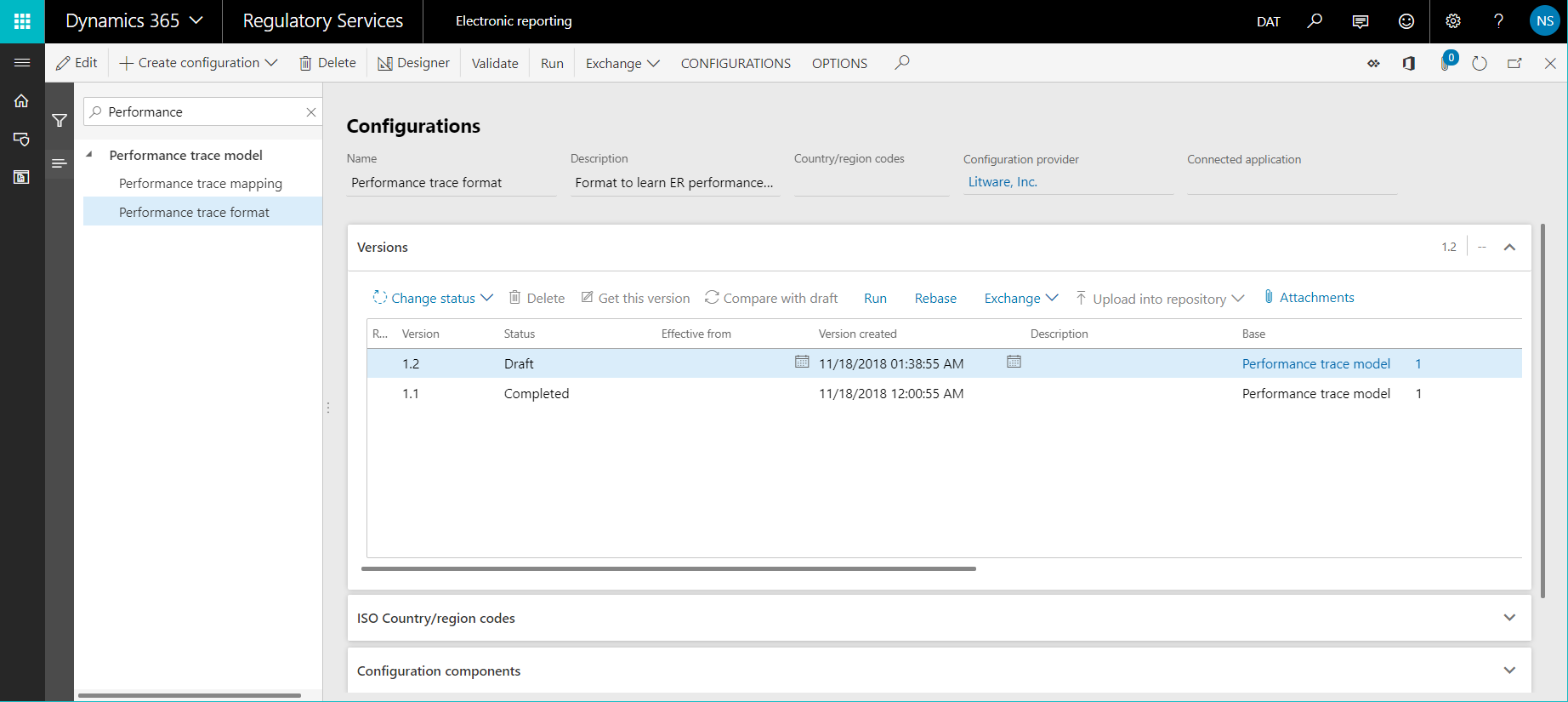
Executar a solução ER para rastrear a execução
Vamos assumir que terminou de desenhar a primeira versão da solução ER. Agora quer testá-la na sua instância e analisar o desempenho da execução.
Importar uma configuração ER do RCS para Finanças e Operações
Iniciar sessão na sua instância de aplicação.
Para este tutorial, irá importar configurações da sua instância RCS (onde concebe os seus componentes ER) para a sua instância (onde testa e finalmente as utiliza). Portanto, deve certificar-se de que todos os artefactos necessários foram preparados. Para obter instruções, consulte o procedimento Importar configurações de relatórios eletrónicos (ER) dos Regulatory Configuration Services (RCS).
Siga estes passos para importar as configurações do RCS para a aplicação:
- Na área de trabalho Relatórios eletrónicos, no mosaico para o fornecedor de configuração Litware, Inc., selecione Repositórios.
- Na página Repositório de configurações, selecione o repositório do tipo RCS e, em seguida, selecione Abrir.
- No Separador Rápido Configurações, selecione a configuração formato de rastreio de desempenho.
- No Separador Rápido Versões, selecione a versão 1.1 da configuração selecionada e, em seguida, selecione Importar.
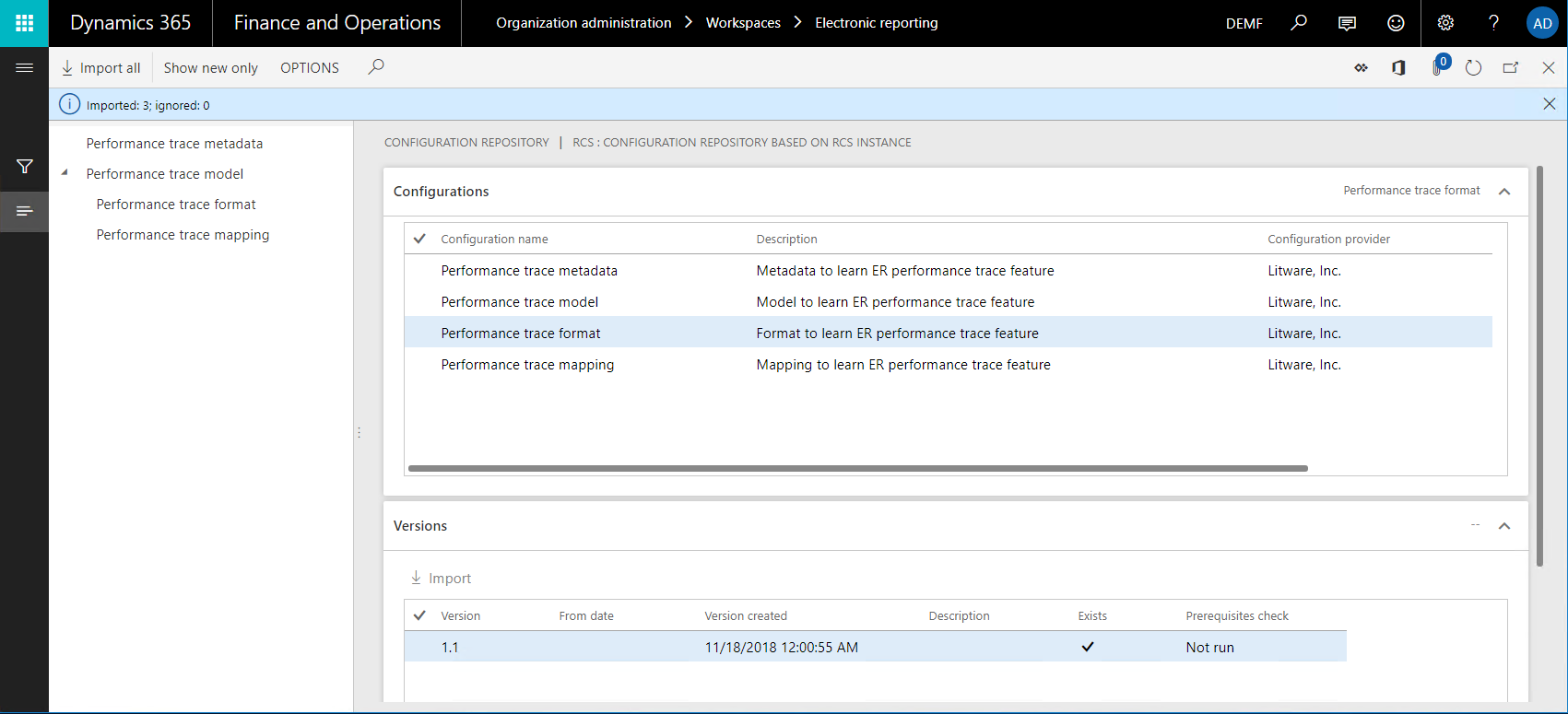
As versões correspondentes das configurações do modelo de dados e do mapeamento de modelos são automaticamente importadas como pré-requisitos para a configuração do formato ER importado.
Ativar o rastreio de desempenho ER
Aceda a Administração da organização > Relatórios eletrónicos > Configurações.
Na página Configurações, no Painel de Ações, no separador Configurações, no grupo Definições avançadas, selecione Parâmetros de utilizador.
Na caixa de diálogo Parâmetros do utilizador, na secção Rastreio da execução, siga estes passos:
No campo Formato de rastreio de execução, especifique o formato do rastreio de desempenho gerado no qual os detalhes da execução devem ser armazenados para o formato ER e elementos de mapeamento:
Formato de rastreio de depuração – Selecione este valor se planeia executar interativamente um formato ER que tenha um curto período de execução. Inicia-se então a recolha de detalhes sobre a execução do formato ER. Quando este valor é selecionado, o rastreio de desempenho recolhe informações sobre o tempo que é gasto nas seguintes ações:
- Executar cada origem de dados no mapeamento do modelo que é chamado para obter dados
- Processamento de cada item de formato para introduzir dados na saída gerada
Se selecionar o valor Formato de rastreio de depuração, pode analisar o conteúdo do rastreio no estruturador de operação ER. Lá, pode ver o formato ER ou elementos de mapeamento mencionados no rastreio.
Formato de rastreio agregado – Selecione este valor se planeia executar um formato ER que tenha um longo período de execução no modo de lote. Inicia-se então a recolha de detalhes agregados sobre a execução do formato ER. Quando este valor é selecionado, o rastreio de desempenho recolhe informações sobre o tempo que é gasto nas seguintes ações:
- Executar cada origem de dados no mapeamento do modelo que é chamado para obter dados
- Executar cada origem de dados no mapeamento do formato que é chamado para obter dados
- Processamento de cada item de formato para introduzir dados na saída gerada
O valor Formato de rastreio agregado está disponível na versão 10.0.20 e posterior do Microsoft Dynamics 365 Finance.
No estruturador de formato ER e no estruturador de mapeamento de modelos ER, pode ver o tempo total de execução para um único componente. Além disso, o rastreio contém detalhes sobre a execução, como o número de execuções, e o tempo mínimo e máximo de uma única execução.
Nota
Este rastreio é recolhido com base no caminho dos componentes rastreados. Portanto, as estatísticas podem estar incorretas quando um único componente principal contém vários componentes subordinados sem nome, ou quando vários componentes subordinados têm o mesmo nome.
Defina as seguintes opções para Sim para recolher detalhes específicos da execução dos componentes de mapeamento do modelo ER e do formato ER:
Recolher estatísticas de consulta - Quando esta opção é ligada, o rastreio de desempenho recolherá as seguintes informações:
- O número de chamadas de base de dados que foram feitas por origens de dados
- O número de chamadas duplicadas para a base de dados
- Detalhes das instruções do SQL que foram usadas para fazer chamadas de base de dados
Rastreio do acesso da colocação em cache – Quando esta opção é ligada, o rastreio de desempenho recolherá informações sobre a utilização da cache do mapeamento do modelo ER.
Rastreio de acesso a dados – Quando esta opção é ligada, o rastreio de desempenho recolherá informações sobre o número de chamadas para a base de dados para origens de dados executadas do tipo de lista de registos.
Rastreio de enumeração de listas – Quando esta opção é ligada, o rastreio de desempenho recolherá informações sobre o número de registos que foram solicitados a partir de origens de dados do tipo de lista de registos.
Nota
Os parâmetros na caixa de diálogo Parâmetros do utilizador são específicos do utilizador e da empresa atual.
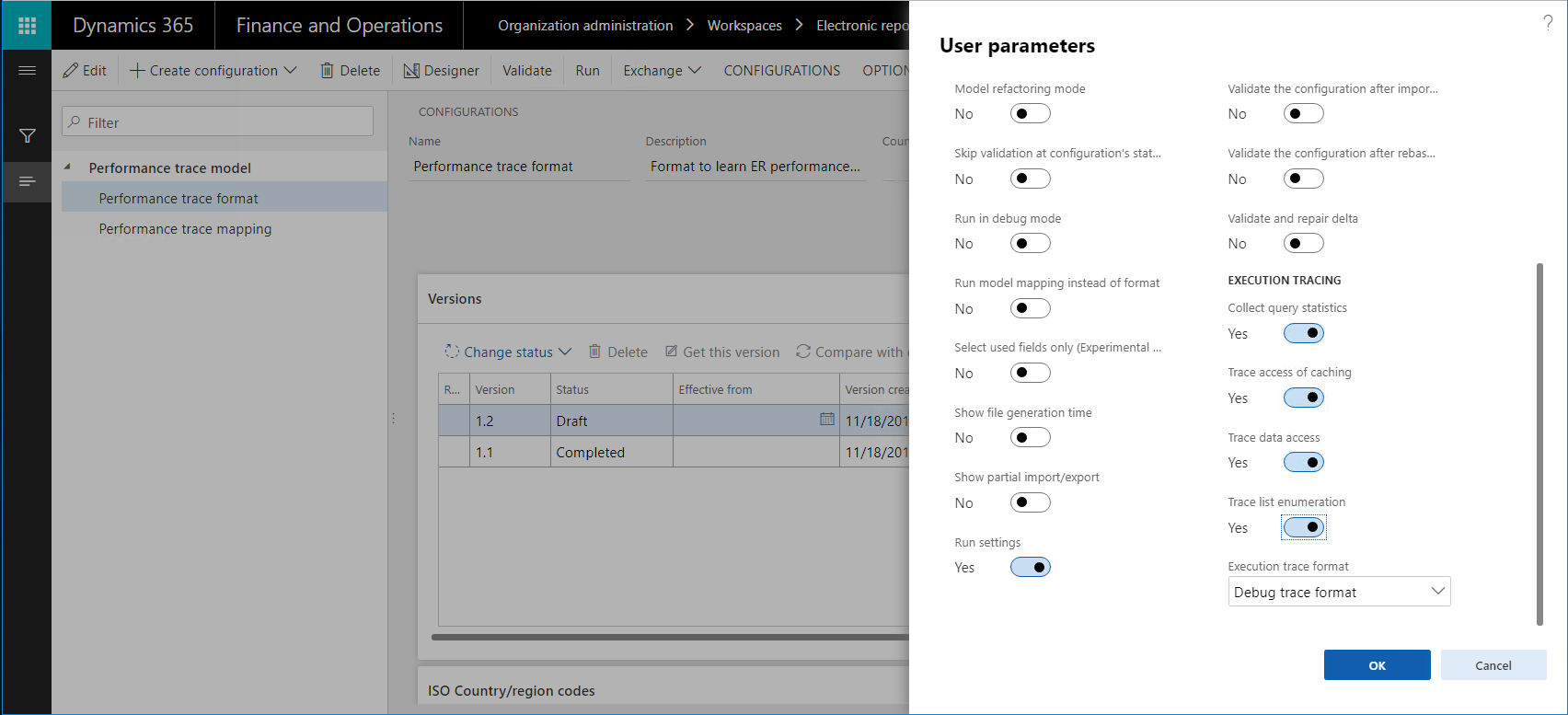
Executar o formato ER
- Selecione a empresa DEMF.
- Aceda a Administração da organização > Relatórios eletrónicos > Configurações.
- Na página Configurações, na árvore de configuração, selecione o item formato de rastreio de desempenho.
- No Painel de Ações, selecione Executar.
Note que o ficheiro que é gerado apresenta informações sobre 265 transações para seis fornecedores.
Reveja o rastreio de execução
Exportar o rastreio gerado a partir da aplicação
Os rastreios de desempenho são dissociados do formato ER de origem e podem ser serializados para um ficheiro zip externo.
Vá à administração da Organização > Relatórios eletrónicos > Registos de depuração de configuração.
Na página Registos de execução de relatórios eletrónicos, no painel esquerdo, no campo Nome da configuração, selecione o formato de rastreio de desempenho para encontrar os registos que foram gerados pela execução da configuração do formato de rastreio de desempenho.
Selecione o botão Anexos (o símbolo do clipe de papel) no canto superior direito da página ou prima Ctrl+Shift+A.
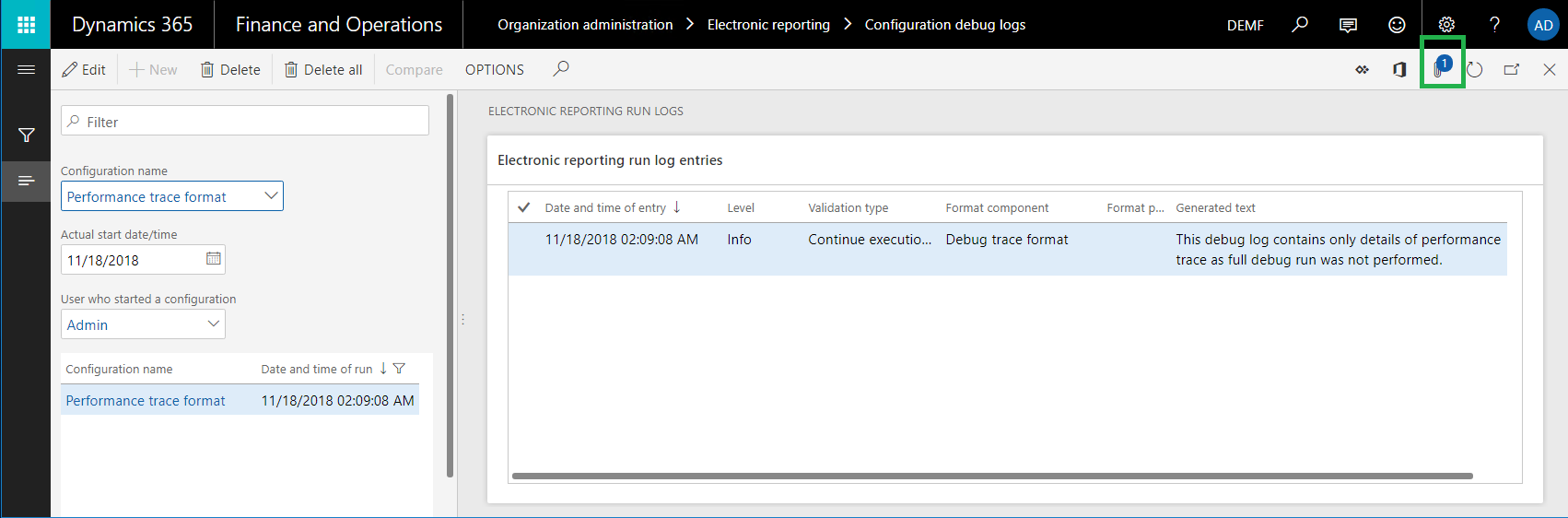
Na página Anexos dos registos de execução de relatórios eletrónicos, no Painel de Ação, selecione Abrir para obter o rastreio de desempenho como ficheiro zip e armazená-lo localmente.
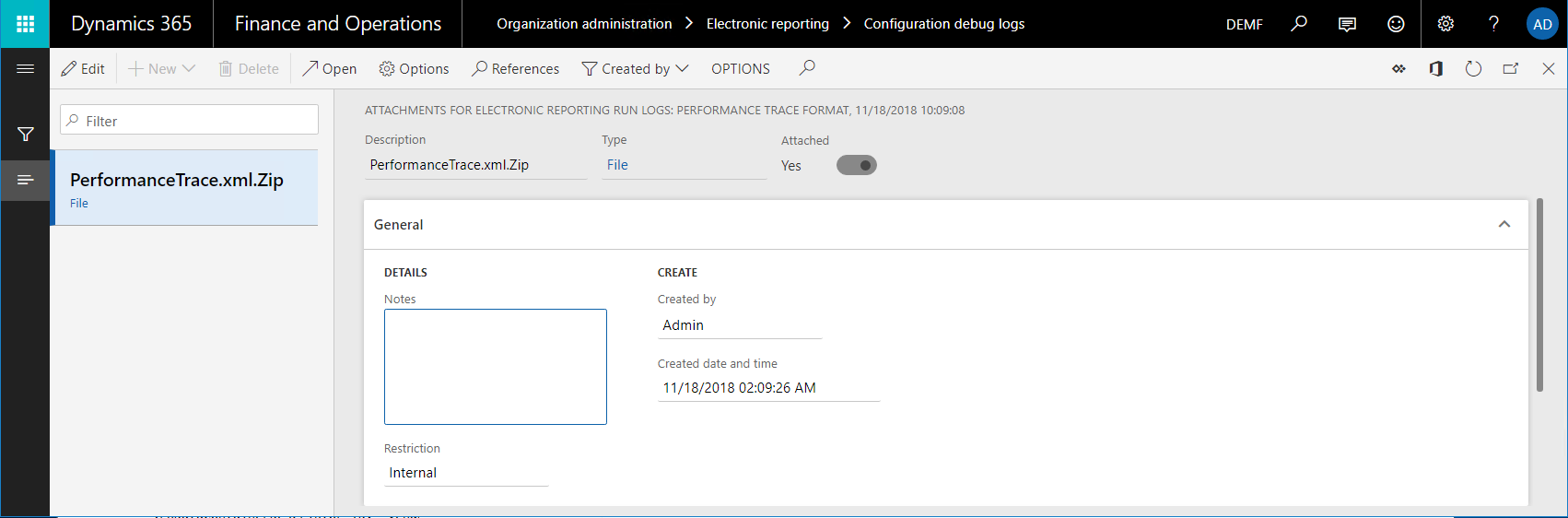
Nota
O rastreio que é gerado tem uma referência para o relatório ER de origem através de um identificador de relatório exclusivo apenas no formato GUID. A numeração da versão do formato não é considerada.
Note que a associação entre o rastreio de desempenho que foi gerado para o formato ER executado e o mapeamento do modelo ER baseia-se no descritor raiz que foi utilizado e no Common Data Model. A numeração da versão do formato e do mapeamento do modelo não é considerada. A definição do sinalizador Predefinição para o mapeamento do modelo para o mapeamento do modelo também não é considerada.
Importar o rastreio gerado para o RCS
No RCS, na área de trabalho Relatórios eletrónicos, selecione o mosaico Configurações de relatórios.
Na página Configurações, na árvore de configuração, expanda o item Modelo de rastreio de desempenho e selecione o item formato do rastreio de desempenho.
No Painel de Ações, selecione Estruturador.
Na página Estruturador de formato, no painel Ação, selecione Rastreio de desempenho.
Na caixa de diálogo Definições de resultados de rastreio de desempenho, selecione Importar rastreio de desempenho.
Selecione Procurar para selecionar o ficheiro zip que exportou anteriormente.
Selecione OK.
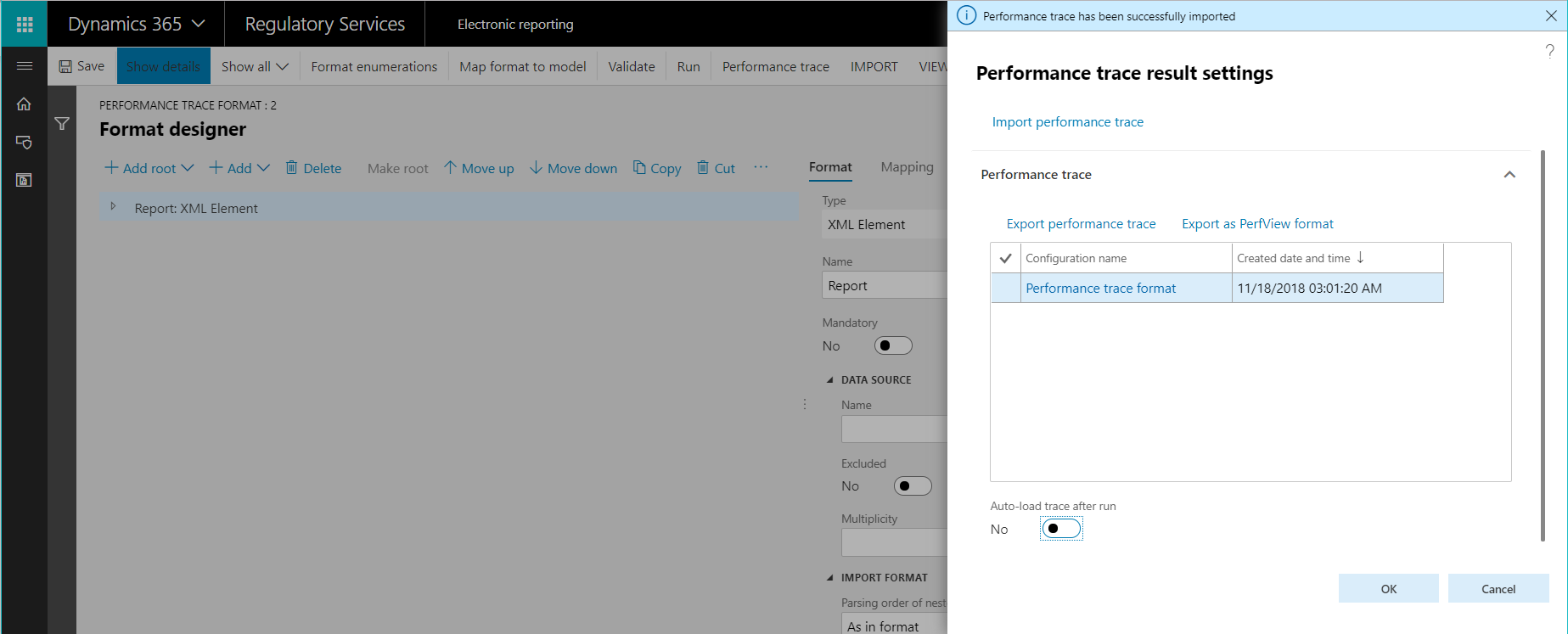
Utilize o rastreio de desempenho para análise em RCS – Execução de formato
No RCS, na página Estruturador de formato, selecione Expandir/fechar para expandir o conteúdo de todos os itens de formato.
Note que são mostradas informações adicionais para alguns itens do formato atual:
- O tempo real que foi gasto a introduzir dados na saída gerada através do item de formato
- O mesmo tempo expresso em percentagem do tempo total que foi gasto a gerar toda a saída
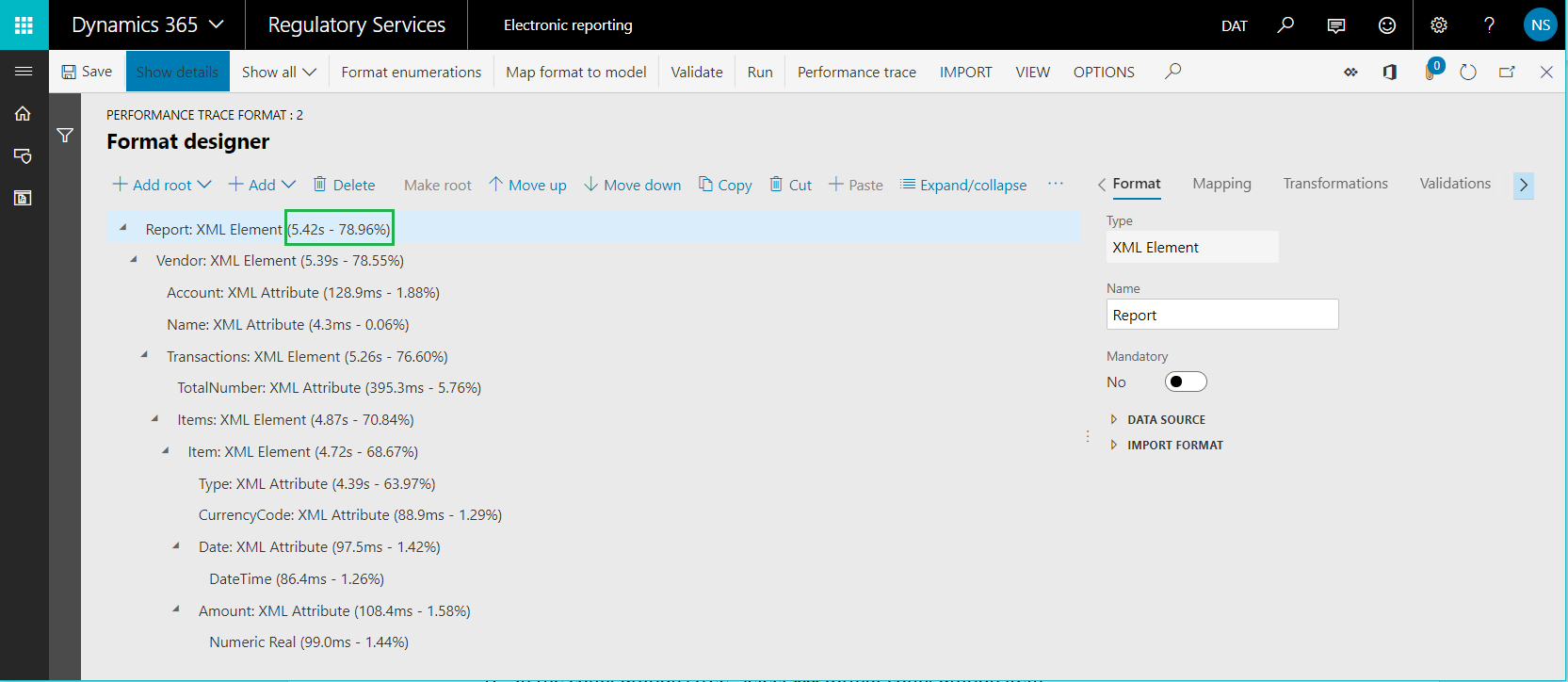
Feche a página Estruturador de formatos.
Utilize o rastreio de desempenho para análise em RCS – Mapeamento do modelo
- No RCS, na página Configurações, na árvore de configuração, selecione o item Mapeamento do rastreio de desempenho.
- No Painel de Ações, selecione Estruturador.
- Selecionar Estruturador.
- Na página Estruturador de mapeamento de modelos, no Painel de Ações, selecione Rastreio de desempenho.
- Selecione o rastreio que importou anteriormente.
- Selecione OK.
Note que novas informações ficam disponíveis para alguns itens de origem de dados do mapeamento do modelo atual:
- O tempo real que foi gasto a obter dados usando a origem de dados
- O mesmo tempo expresso em percentagem do tempo total que foi gasto a executar o mapeamento de modelo completo
Note que o ER informa que o mapeamento do modelo atual duplica os pedidos de base de dados enquanto é executada a origem de dados VendTable/<Relations/VendTrans.VendTable_AccountNum. Esta duplicação ocorre porque a lista de transações de fornecedores é chamada duas vezes para cada registo de fornecedor iterado:
- Uma chamada é feita para introduzir detalhes de cada transação no modelo de dados, com base em enlaces configurados.
- Uma chamada é feita para introduzir o número calculado de transações por fornecedor no modelo de dados.
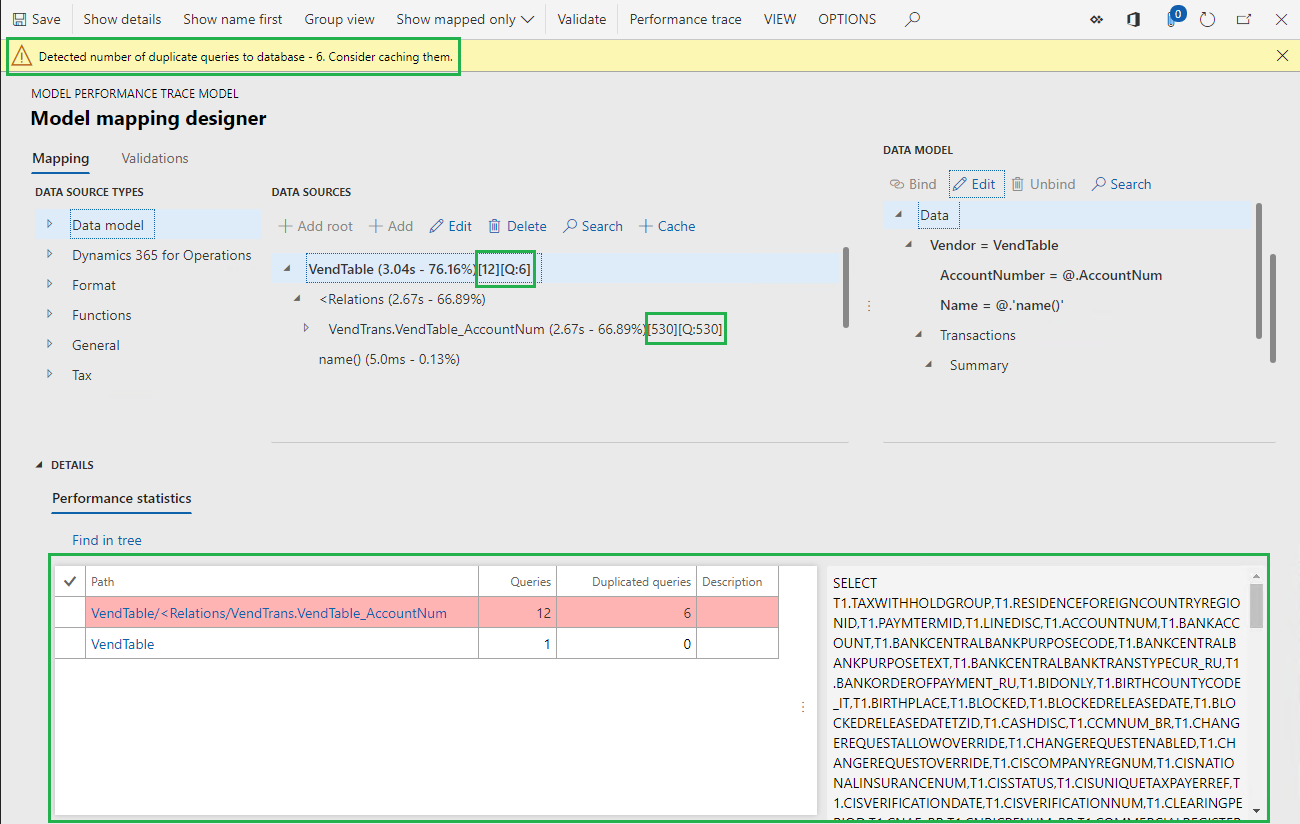
O valor [Q:530] indica que a tabela VendTrans foi chamada 530 vezes para devolver um registo dessa tabela à origem de dados VendTable/<Relations/VendTrans.VendTable_AccountNum. O valor [530] indica que a origem de dados VendTable/<Relations/VendTrans.VendTable_AccountNum foi chamada 530 vezes para devolver um registo dessa origem de dados e introduzir os detalhes no modelo de dados.
Recomendamos que utilize a colocação em cache para a origem de dados VendTable/<Relations/VendTrans.VendTable_AccountNum para reduzir o número de chamadas que são feitas para obter os detalhes de 265 transações e ajudar a melhorar o desempenho do mapeamento do modelo.
Também pode ser útil reduzir o número de chamadas que são feitas para a origem de dados LedgerTransTypeList. Esta origem de dados é utilizada para associar cada valor da enumeração LedgerTransType com a sua etiqueta. Ao utilizar esta origem de dados, pode encontrar uma etiqueta adequada e introduzi-la no modelo de dados para cada transação do fornecedor. O número atual de chamadas para esta origem de dados (9027) é bastante elevado para 265 transações.
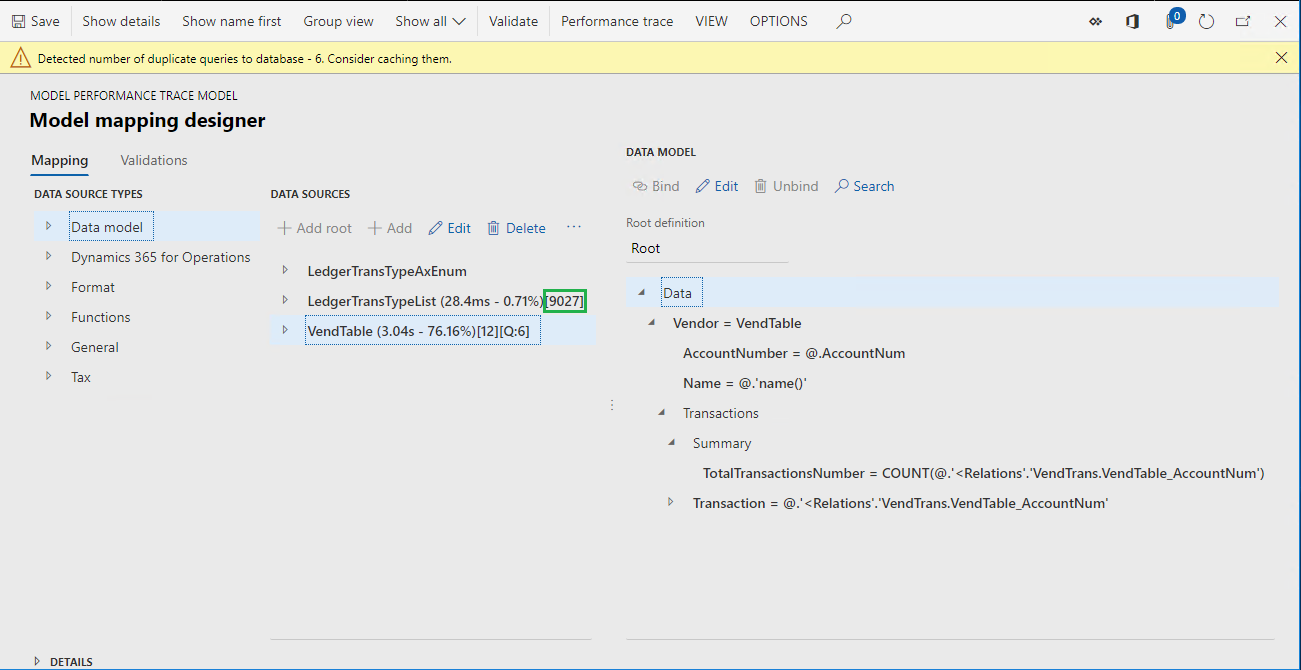
Melhorar o mapeamento do modelo com base na informação do rastreio de execução
Modifique a lógica do mapeamento do modelo
Siga estes passos para utilizar a colocação em cache, para ajudar a evitar chamadas duplicadas para a base de dados:
- No RCS, na página Estruturador de mapeamento do modelo, no painel Origens de dados, selecione o item VendTable.
- Selecione Cache.
- Expandir o item VendTable, expandir a lista de relações um-para-muitos para a origem de dados VendTable (o item <Relações) e selecione o item VendTrans.VendTableAccountNum_.
- Selecione Cache.

Siga estes passos para trazer a origem de dados LedgerTransTypeList para o âmbito da origem de dados VendTable:
- No painel tipos de origens de dados, expanda o item Funções e selecione o item Campo calculado.
- No painel Origens de dados, selecione o item VendTable.
- Selecione Adicionar.
- No campo Nome, introduza $TransType.
- Selecione Editar fórmula.
- No campo Fórmula, introduza LedgerTransTypeList.
- Selecione Guardar.
- Feche a página Editor de fórmula.
- Clique em OK.
Siga estes passos para fazer a colocação em cache do campo $TransType:
- Selecione o item LedgerTransTypeList.
- Selecione Cache.
- Selecione o item VendTable.$TransType.
- Selecione Cache.
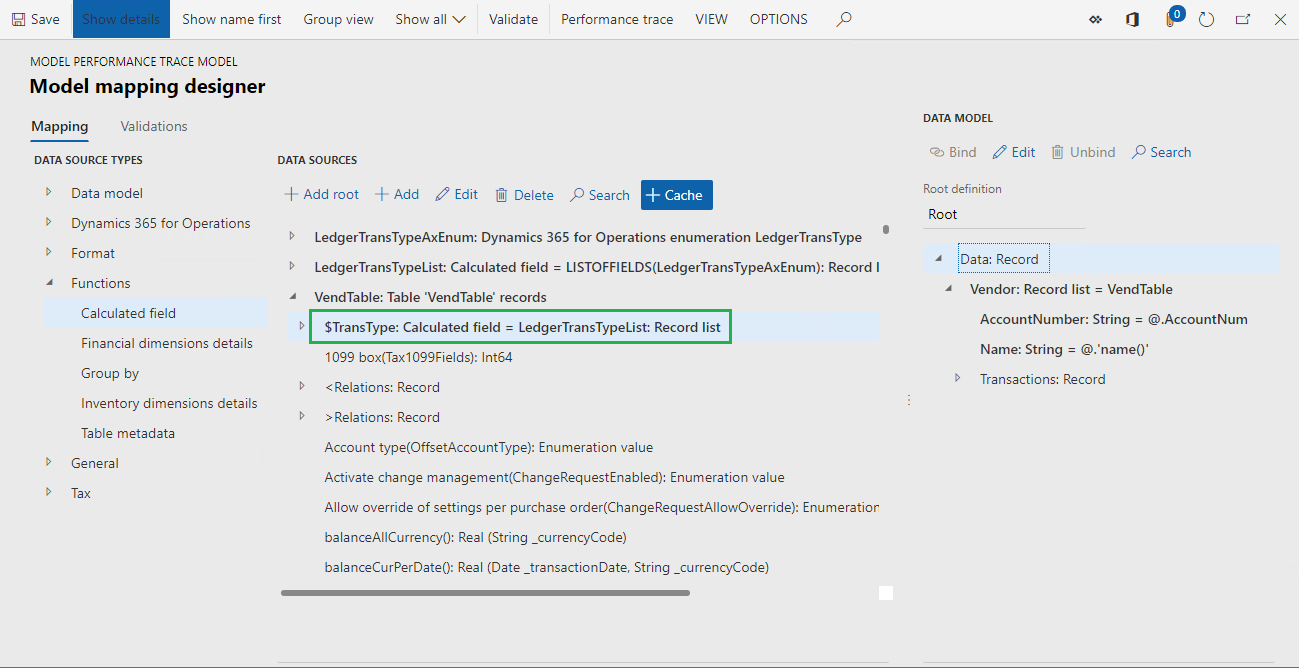
Siga estes passos para alterar o campo $TransTypeRecord para que comece a utilizar o campo em cache $TransType:
No painel Origens de dados, expanda o item VendTable, expanda o item <Relações, expanda o item VendTrans.VendTable_AccountNum e selecione o item VendTable. VendTrans.VendTable_AccountNum.$TransTypeRecord.
Selecione Editar.
Selecione Editar fórmula.
No campo Fórmula, encontre a seguinte expressão:
FIRSTORNULL (EM QUE (LedgerTransTypeList, LedgerTransTypeList.Enum = @.TransType))
No campo Fórmula, introduza a seguinte expressão:
FIRSTORNULL (EM QUE (VendTable.'$TransType', VendTable.'$TransType'.Enum = @.TransType)).
Selecione Guardar.
Feche a página Editor de fórmula.
Selecione OK.
Selecione Guardar.
Feche a página Estruturador de mapeamento de modelo.
Feche a página de Mapeamentos de modelo.
Concluir a versão modificada do mapeamento de modelos ER
- No RCS, na página Configurações, no Separador Rápido Versões, selecione a versão 1.2 da configuração Mapeamento do rastreio de desempenho.
- Selecione Alterar o estado.
- Selecione Concluído.
Importar a configuração de mapeamento de modelo ER modificada do RCS para a aplicação
Repita os passos na secção Importar uma configuração ER do RCS para Finanças e Operações apresentada anteriormente neste tópico para importar a versão 1.2 da configuração Mapeamento do rastreio de desempenho.
Executar a solução ER modificada para rastreio da execução
Executar o formato ER
Repita os passos na secção Executar o formato ER mais cedo neste tópico para gerar um novo rastreio de desempenho.
Trabalhar com o rastreio da execução
Exportar o rastreio gerado a partir da aplicação
Repita os passos na secção Exportar o rastreio gerado a partir da aplicação apresentada anteriormente neste tópico para guardar um novo rastreio de desempenho localmente.
Importar o rastreio gerado para o RCS
Repita os passos na secção Importar o rastreio gerado para o RCS apresentada anteriormente neste tópico para importar o novo rastreio de desempenho para o RCS.
Utilize o rastreio de desempenho para análise em RCS – Mapeamento do modelo
Repita os passos na secção Utilize o rastreio de desempenho para análise em RCS – Mapeamento do modelo apresentada anteriormente neste tópico para analisar os rastreios de desempenho mais recentes.
Note que os ajustes que fez ao mapeamento do modelo eliminaram consultas duplicadas na base de dados. O número de chamadas para as tabelas de bases de dados e origens de dados para este mapeamento do modelo também foi reduzido. Por isso, o desempenho de toda a solução ER melhorou.
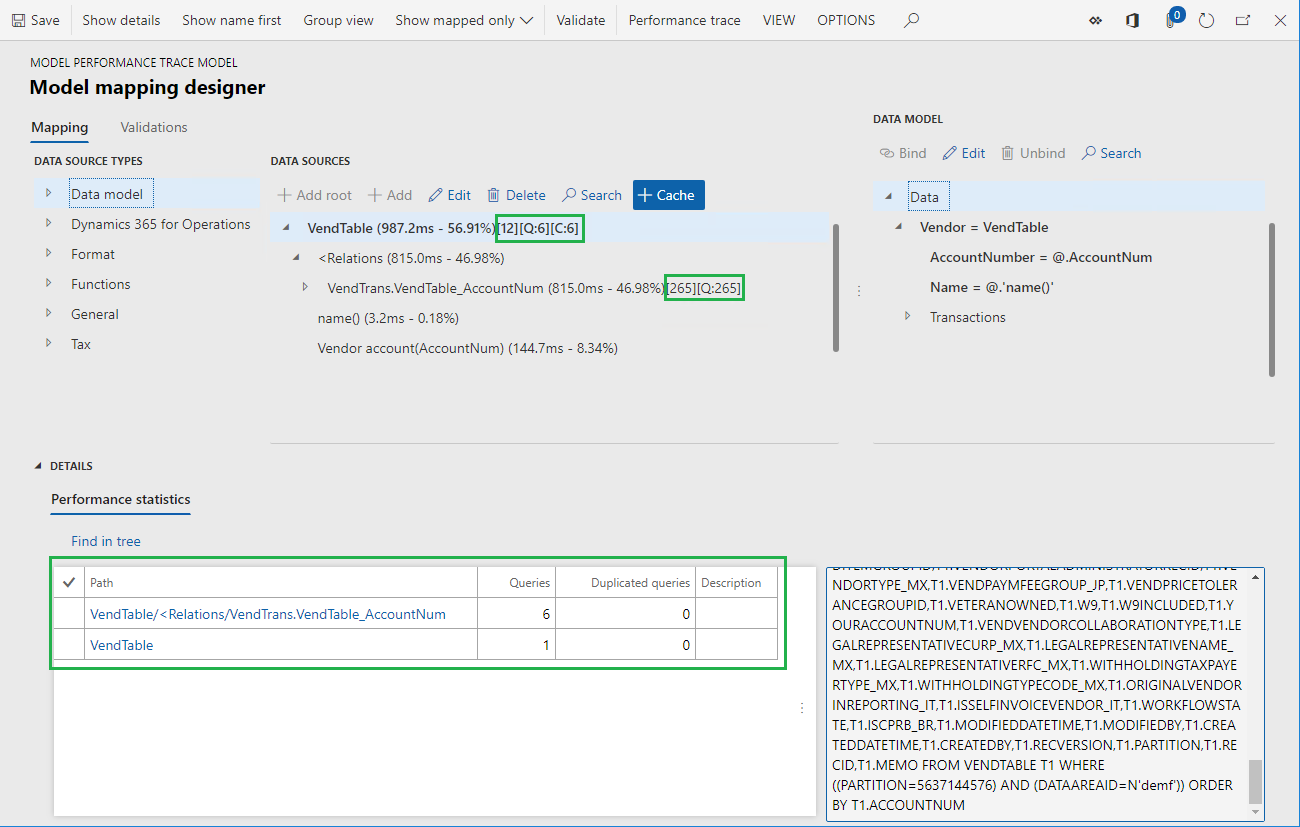
Na informação de rastreio, o valor [12] para a origem de dados VendTable indica que esta origem de dados foi chamada 12 vezes. O valor [Q:6] indica que seis chamadas foram traduzidas para chamadas de base de dados para a tabela VendTable. O valor [C:6] indica que os registos que foram obtidos da base de dados foram colocados em cache, e outras seis chamadas foram processadas usando a cache.
Note que o número de chamadas para a origem de dados LedgerTransTypeList foi reduzido de 9027 para 240.
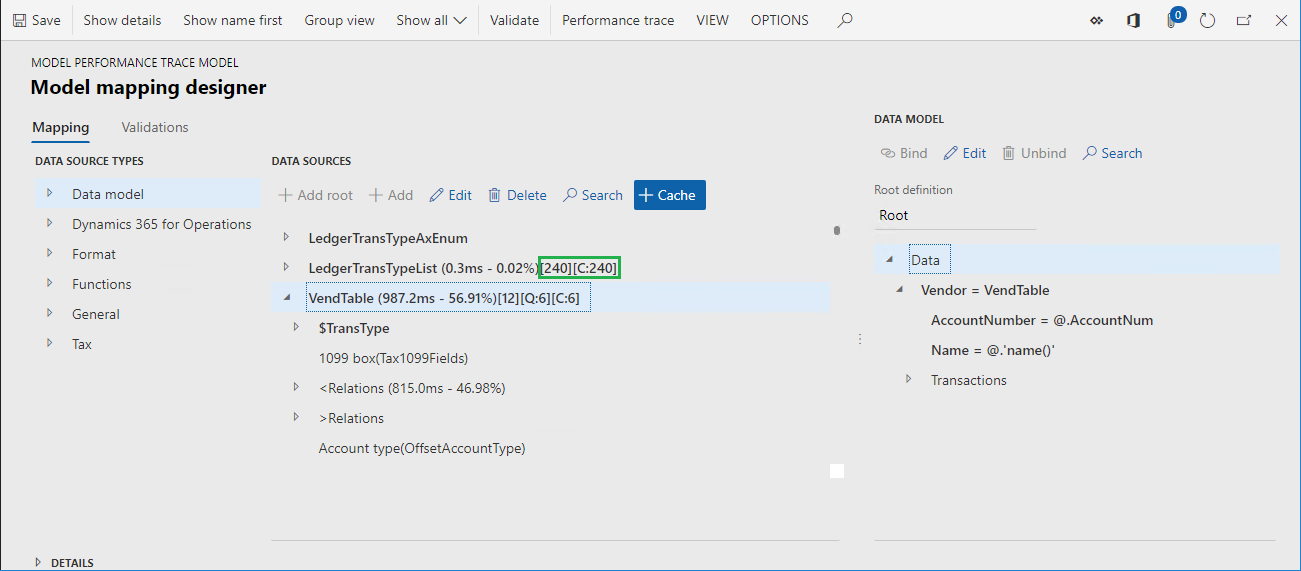
Reveja o rastreio de execução na aplicação
Além do RCS, algumas versões podem oferecer capacidades para uma experiência de estruturador de arquitetura ER. Estas versões têm a opção Ativar modo de estrutura que pode ser ligada. Pode encontrar esta opção no separador Geral da página Parâmetros de relatórios eletrónicos, que pode abrir a partir da área de trabalho Relatórios eletrónicos.
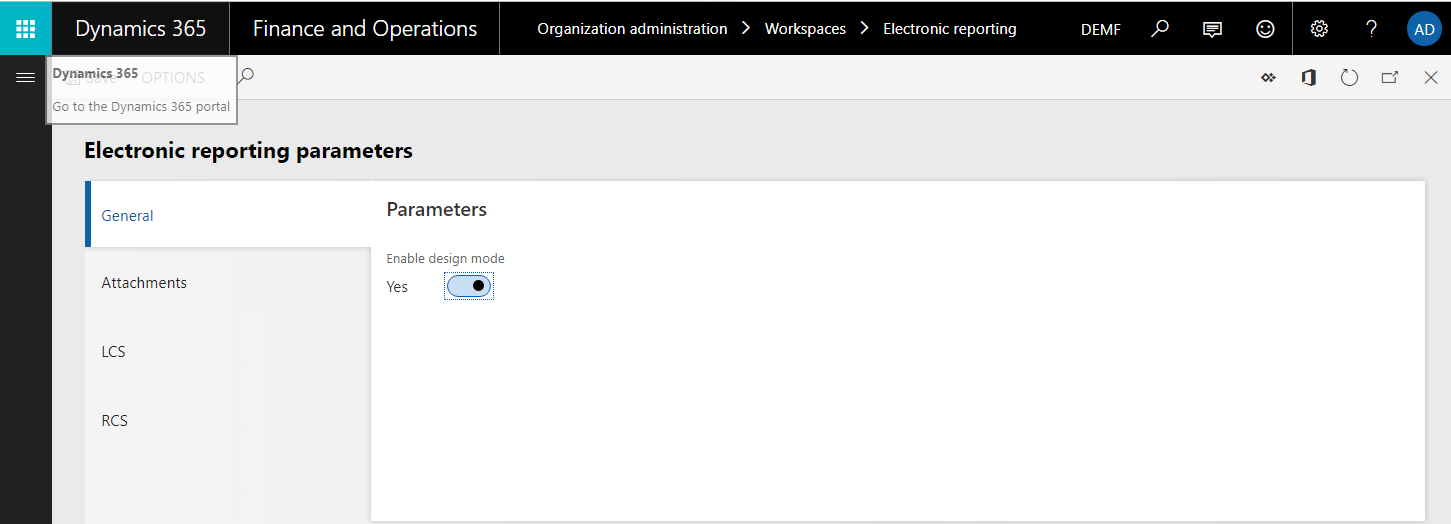
Se utilizar uma destas versões, pode analisar os detalhes dos rastreios de desempenho gerados diretamente na aplicação. Não é preciso exportá-los da aplicação e importá-los para o RCS.
Reveja o rastreio de execução utilizando ferramentas externas
Configurar parâmetros do utilizador
- Aceda a Administração da organização > Relatórios eletrónicos > Configurações.
- Na página Configurações, no Painel de Ações, no separador Configurações, no grupo Definições avançadas, selecione Parâmetros de utilizador.
- Na caixa de diálogo Parâmetros do utilizador, na secção Rastreio de execução, no campo Formato de rastreio de execução, selecione PerfView XML.
Executar o formato ER
Repita os passos na secção Executar o formato ER mais cedo neste tópico para gerar um novo rastreio de desempenho.
Note que o browser web oferece um ficheiro zip para transferir. Este ficheiro contém o rastreio de desempenho no formato PerfView. Em seguida, pode utilizar a ferramenta de análise de desempenho PerfView para analisar os detalhes da execução do formato ER.
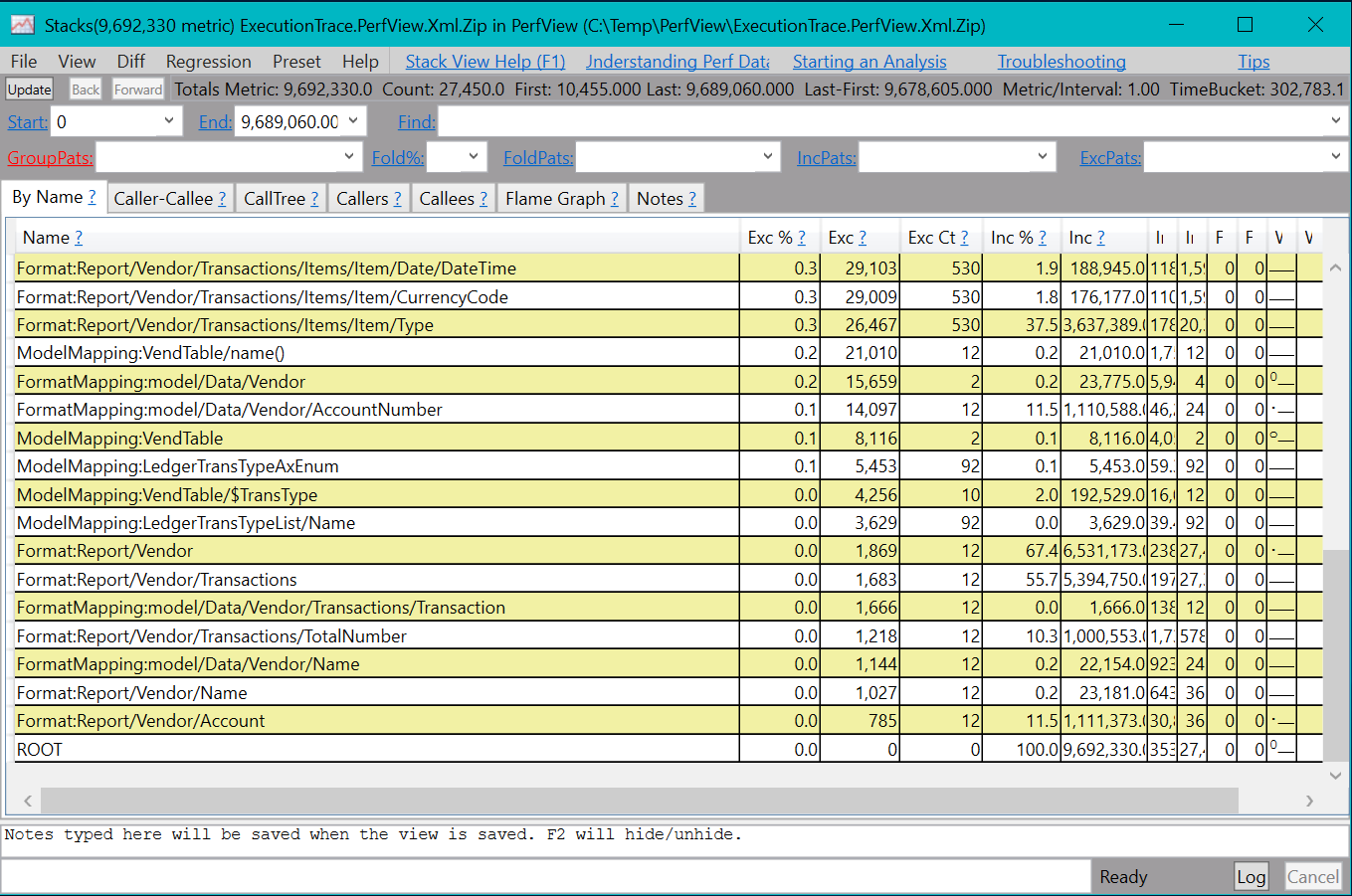
Use ferramentas externas para rever um rastreio de execução que inclui consultas de base de dados
Devido às melhorias que foram feitas à arquitetura ER, o rastreio de desempenho gerado no formato PerfView oferece agora mais detalhes sobre a execução do formato ER. No Microsoft Dynamics 365 for Finance and Operations versão 10.0.4 (julho de 2019), este rastreio também pode incluir detalhes de consultas SQL executadas na base de dados de aplicações.
Configurar parâmetros do utilizador
Vá para Administração da organização > Relatórios eletrónicos > Configurações.
Na página Configurações, no Painel de Ações, no separador Configurações, no grupo Definições avançadas, selecione Parâmetros de utilizador.
Na caixa de diálogo Parâmetros do utilizador, na secção Rastreio da execução, defina os seguintes parâmetros:
- No campo de formato de rastreio de execução, selecione PerfView XML.
- Defina a opção Recolher estatísticas de consulta como Sim.
- Defina a opção Consulta de rastreio como Sim.
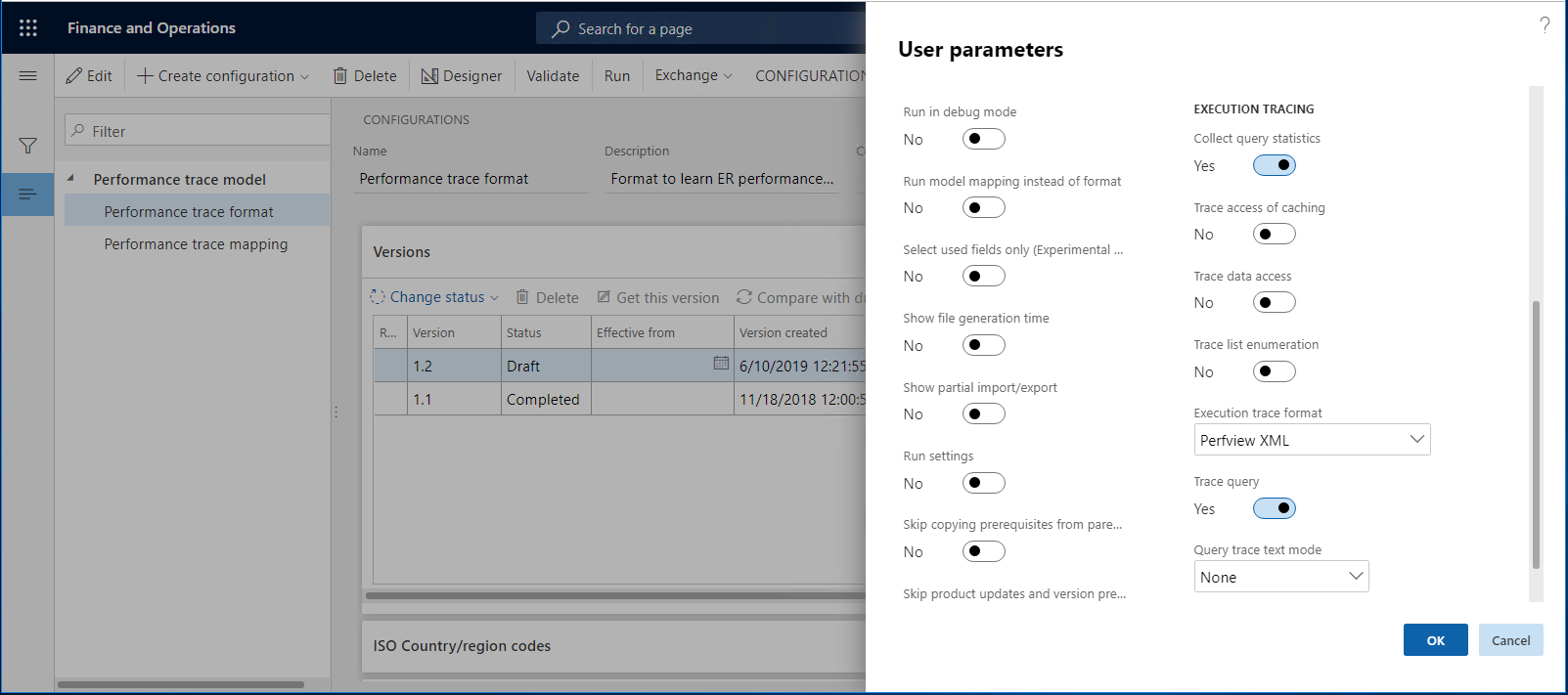
Executar o formato ER
Repita os passos na secção Executar o formato ER mais cedo neste tópico para gerar um novo rastreio de desempenho.
Note que o browser web oferece um ficheiro zip para transferir. Este ficheiro contém o rastreio de desempenho no formato PerfView. Em seguida, pode utilizar a ferramenta de análise de desempenho PerfView para analisar os detalhes da execução do formato ER. Este rastreio inclui agora os detalhes do acesso à base de dados SQL durante a execução do formato ER.